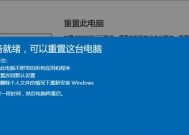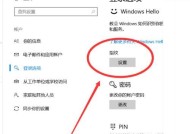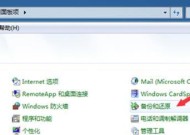路由器恢复出厂设置方法(轻松解决网络问题)
- 家电经验
- 2024-12-27
- 45
- 更新:2024-12-03 17:35:25
在使用路由器的过程中,有时候会遇到各种网络问题,例如无法连接上网、信号不稳定等等。而恢复路由器出厂设置是解决这些问题的一种常见方法。本文将详细介绍如何进行路由器的恢复出厂设置,帮助用户轻松解决网络困扰。
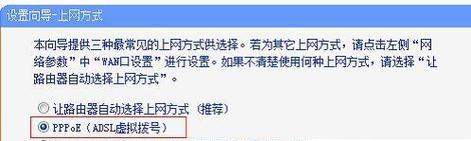
1.准备工作:备份重要数据
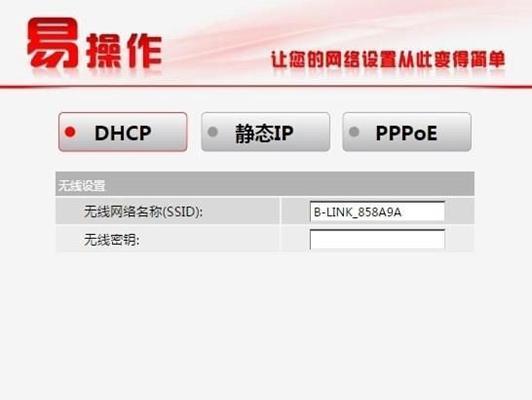
在进行路由器恢复出厂设置之前,首先需要备份重要的数据,如路由器配置信息、无线网络设置等,以免丢失重要数据。
2.查找路由器复位按钮的位置
不同品牌的路由器在外观上可能略有差异,因此需要查找路由器上的复位按钮,通常位于背面或底部,并用“Reset”、“WPS”等标识。
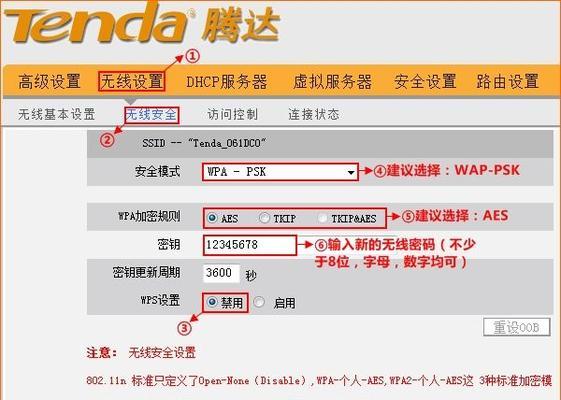
3.关闭电源并按住复位按钮
在执行恢复出厂设置之前,需先关闭路由器的电源,并用细长的物品(如牙签、针)按住复位按钮,持续大约10秒钟。
4.打开电源并等待路由器重新启动
按住复位按钮后,再次打开路由器的电源,并等待路由器重新启动。此过程可能需要几分钟的时间,请耐心等待。
5.输入默认的登录信息
路由器恢复出厂设置后,将会恢复到初始状态,包括登录信息。一般情况下,默认的用户名为“admin”,默认的密码为空或为“admin”。可以在路由器的说明书或官方网站上找到准确的默认登录信息。
6.修改登录信息和设置
一旦成功登录到路由器管理界面,建议立即修改默认的登录信息,并进行其他个性化设置,如更改无线网络名称和密码、设置端口转发等,以增强网络安全性和使用体验。
7.恢复备份数据
如果之前备份了重要数据,现在可以进行数据恢复,将之前备份的配置信息、无线网络设置等导入路由器中,以快速恢复之前的网络环境。
8.测试网络连接
在完成路由器的设置后,进行一次网络连接测试,确保路由器已经恢复正常并能够正常连接互联网。
9.解决网络问题常见方法
如果路由器的恢复出厂设置并未解决网络问题,本文还将介绍其他常见的解决方法,如重启路由器、更新固件等。
10.重启路由器
有时候,只需简单地将路由器重启一下就能解决一些临时的网络问题,如连接不稳定或速度慢等。
11.更新固件
路由器固件是路由器系统的核心,通过定期更新固件,可以修复一些已知的问题,并提升路由器的性能和稳定性。
12.检查网络线缆
如果遇到无法上网的问题,还应该检查网络线缆是否插好、是否损坏。有时候,一个松动的网线就可能导致网络连接中断。
13.检查设备连接
确保所有设备都正确连接到路由器,例如电脑、手机、智能家居设备等。如果有设备连接异常,可能会影响整个网络的正常工作。
14.更改无线信道
如果在使用无线网络时遇到信号不稳定或者干扰严重的情况,可以尝试更改无线信道,以减少干扰和提高信号质量。
15.寻求专业帮助
如果上述方法都无法解决网络问题,建议寻求专业人士的帮助,他们可能有更深入的网络知识和经验,能够帮助你解决问题。
恢复路由器出厂设置是解决网络问题的一种常见方法,本文详细介绍了恢复出厂设置的步骤以及其他常见的网络问题解决方法,希望能够帮助用户轻松解决网络困扰,保障良好的网络使用体验。